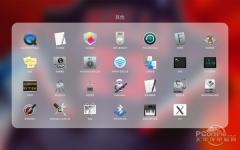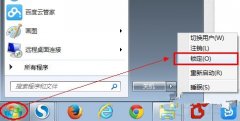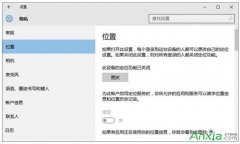目前 Windows 7系统已经发布多时了,很多的组装 电脑 商家都选用了 Windows 7系统,目前使用 Windows 7系统的人渐渐的多了起来,很多的使用XP系统的也都换成 Windows 7了, Windows 7系统比XP系......
Win10系统如何关闭设置右侧提示_Win10关闭设置右侧提示
Windows教程
2022-12-18
Win10 设置界面右侧会有些获取有关完成设置的帮助提示,可以帮助用户了解不熟悉的各项设置。但是有些用户觉得这功能是多余的,这篇文章给大家带来的关闭设置帮助提示方法教程。
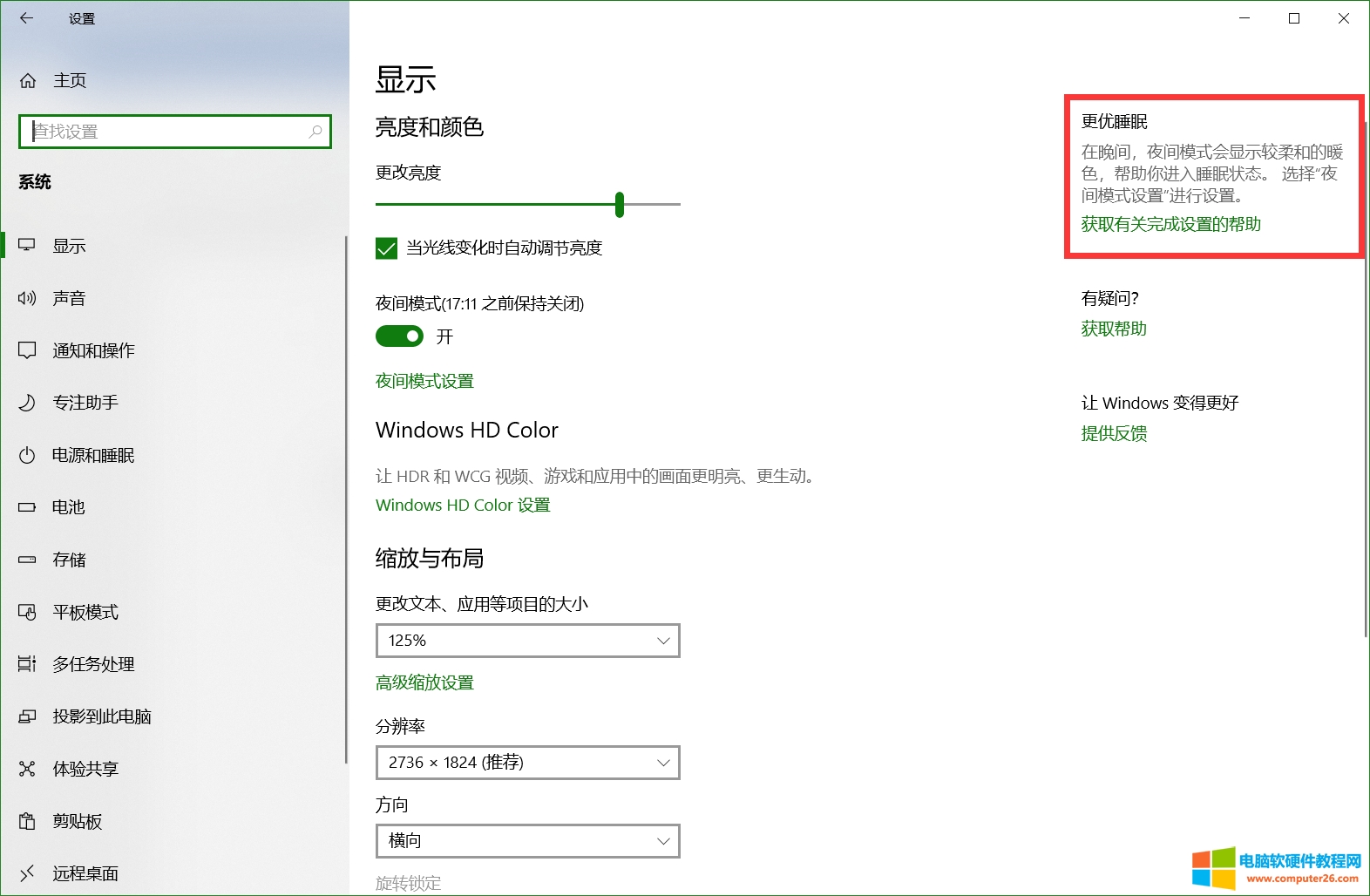
通过注册表来关闭提示:
1、按 Win + S 组合键,打开搜索,搜索框中,输入:regedit 命令,点击并打开系统给出的最佳匹配注册表编辑器桌面应用;
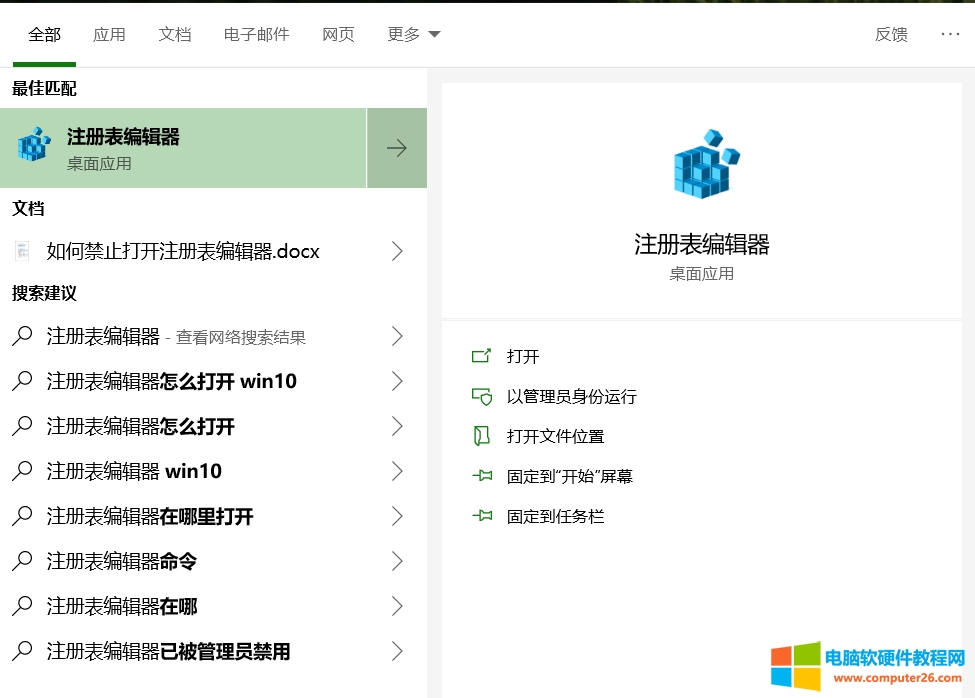
2、注册表编辑器窗口中,依次展开到以下路径:
计算机\HKEY_LOCAL_MACHINE\SOFTWARE\Microsoft\Windows\CurrentVersion\Policies\Explorer
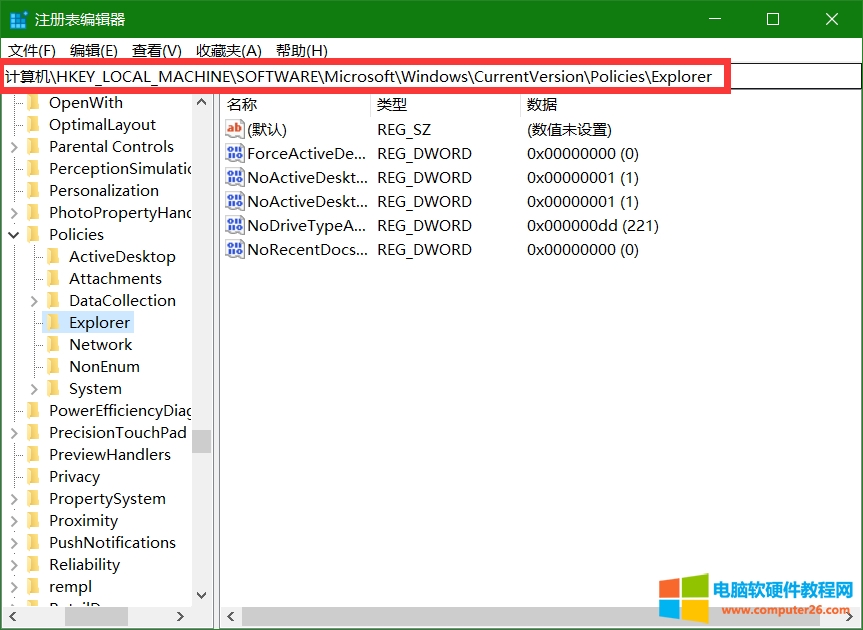
3、左侧点击Explorer,然后在右侧窗口,点击右键,在打开的菜单项中,选择新建 – DWORD (32 位)值;
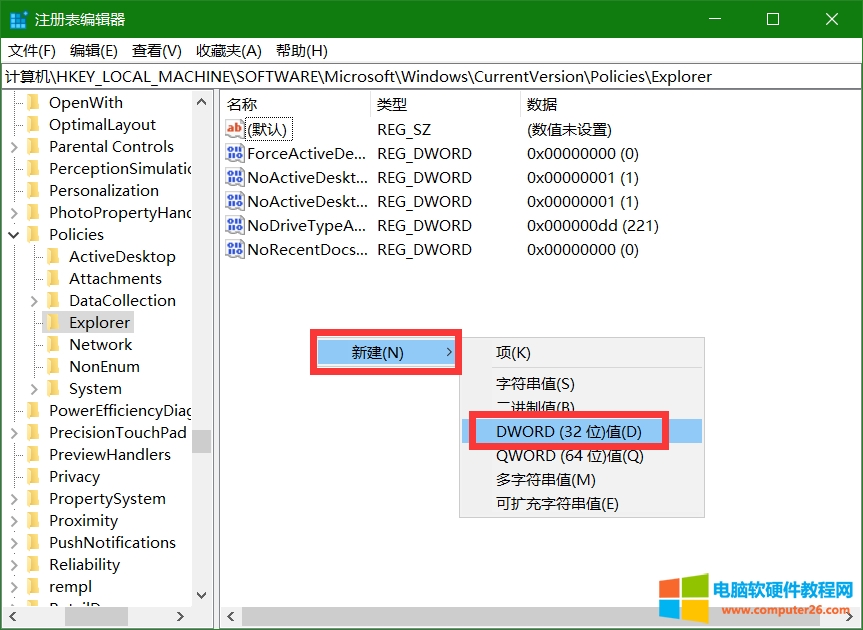
4、把新建的值命名为 AllowOnlineTips;
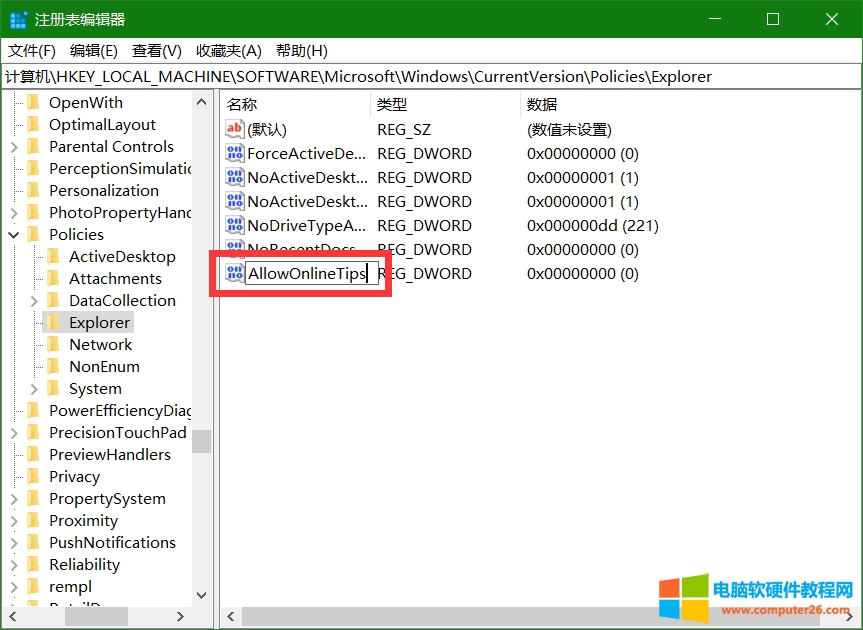
5、双击打开这个新值,在打开的编辑 DWORD (32 位)值窗口中,确认数值为 0 ,确定保存即可;
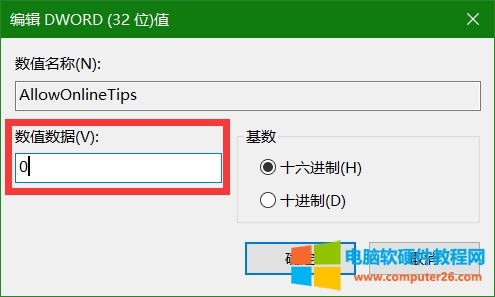
6、重启电脑后,设置界面就不再有提示啦;
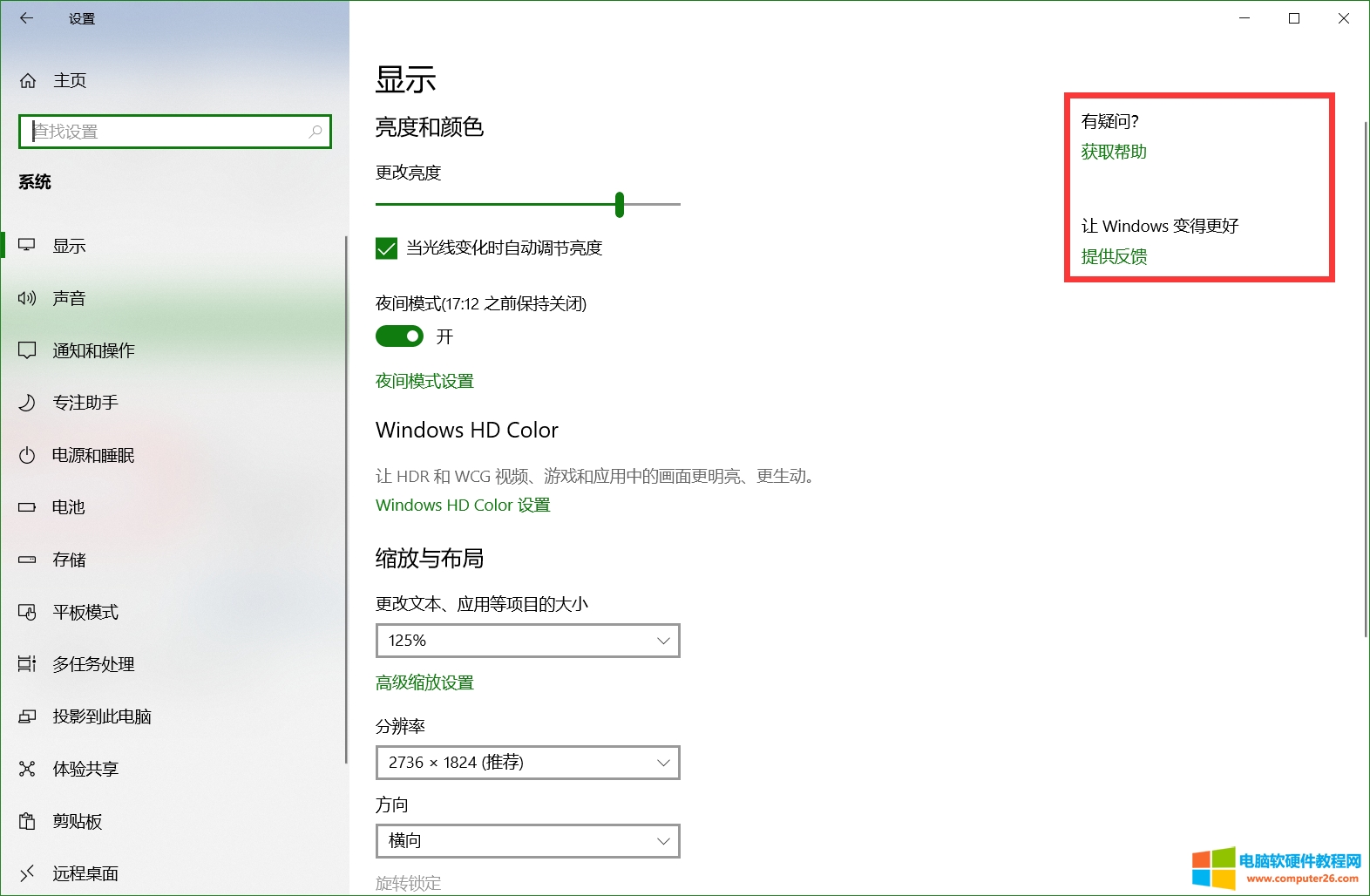
标签: Win10关闭设置右侧提示
相关文章